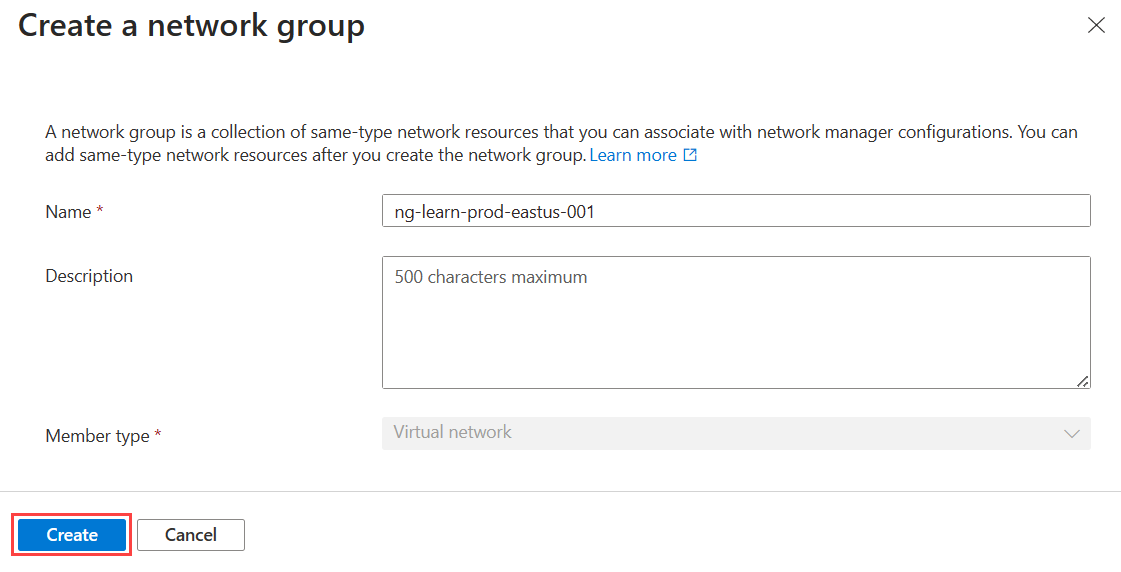Создание концентратора и периферийной топологии в Azure на портале
Из этой статьи вы узнаете, как создать концентратор и периферийную топологию сети с помощью Azure виртуальная сеть Manager. В этой конфигурации вы выбираете виртуальную сеть для работы в качестве концентратора и все периферийные виртуальные сети имеют двунаправленный пиринг только с концентратором по умолчанию. Вы также можете включить прямое подключение между периферийными виртуальными сетями и включить периферийные виртуальные сети для использования шлюза виртуальной сети в концентраторе.
Необходимые компоненты
- Ознакомьтесь с топологией сети концентратора и периферийной сети.
- Создан экземпляр Azure виртуальная сеть Manager.
- Определите виртуальные сети, которые вы хотите использовать в конфигурации концентраторов и периферийных серверов или создайте новые виртуальные сети.
Создание сетевой группы
В этом разделе показано, как создать группу сети, содержащую виртуальные сети, которые вы используете для топологии сети концентратора и периферийной сети.
Примечание.
В этом руководстве предполагается, что вы создали экземпляр диспетчера сети с помощью краткого руководства .
Перейдите к группе ресурсов rg-learn-eastus-001 и выберите экземпляр диспетчера сети vnm-learn-eastus-001 .
В разделе "Параметры" выберите группы "Сеть". Затем щелкните + Создать.
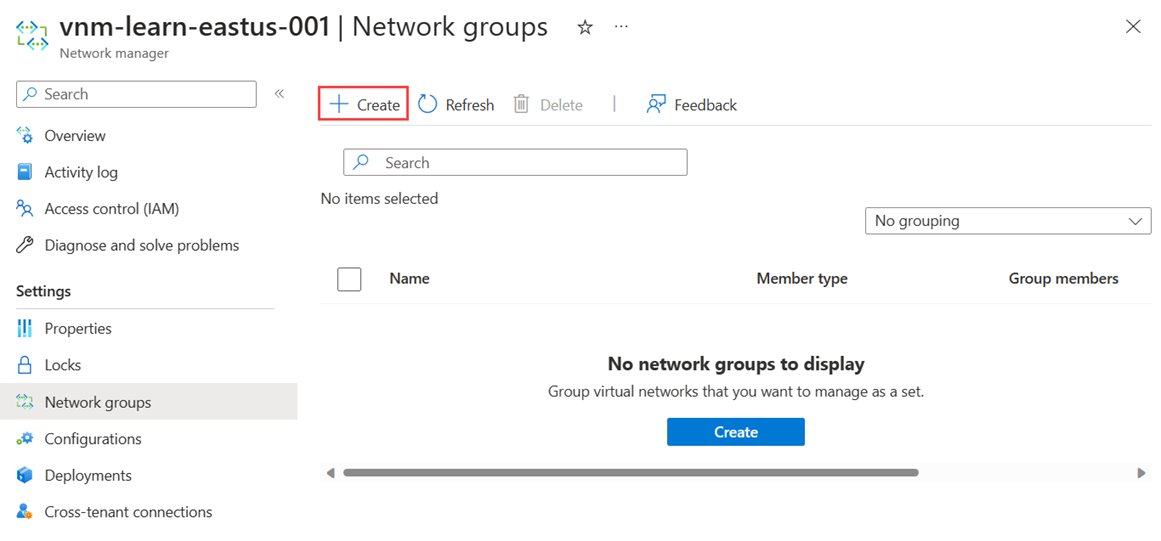
На панели "Создать сетевую группу" и нажмите кнопку "Создать":
Параметр Value Имя Введите ng-learn-prod-eastus-001. Description (Необязательно) Укажите описание этой сетевой группы. Тип элемента Выберите виртуальную сеть в раскрывающемся меню. и нажмите кнопку "Создать".
Убедитесь, что новая сетевая группа теперь указана на панели "Группы сети".
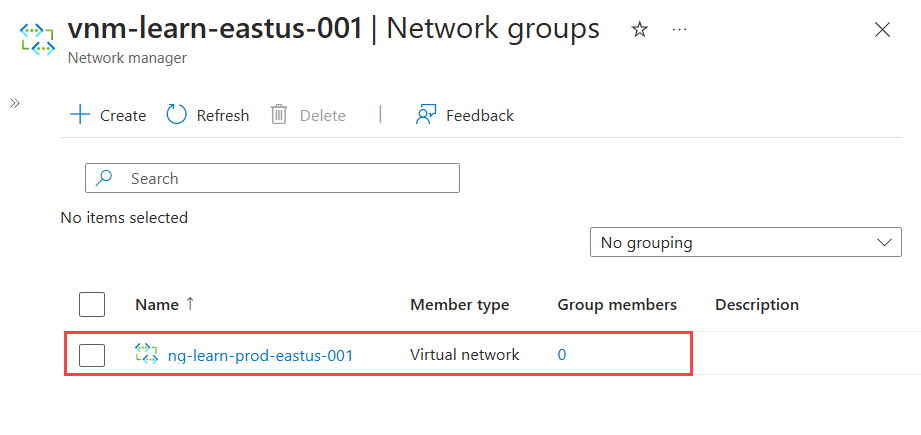
Определение членов группы сети
Диспетчер виртуальная сеть Azure позволяет использовать два метода добавления членства в группу сети. Вы можете вручную добавлять виртуальные сети или использовать Политика Azure для динамического добавления виртуальных сетей на основе условий. В этом руководстве описано , как вручную добавить членство. Сведения об определении членства в группах с Политика Azure см. в разделе "Определение членства в группах сети" с помощью Политика Azure.
Добавление виртуальных сетей вручную
Чтобы вручную добавить нужные виртуальные сети для конфигурации сетки в группу сети, выполните следующие действия.
В списке сетевых групп выберите группу сети и выберите " Добавить виртуальные сети " в разделе "Вручную добавить участников " на странице группы сети.
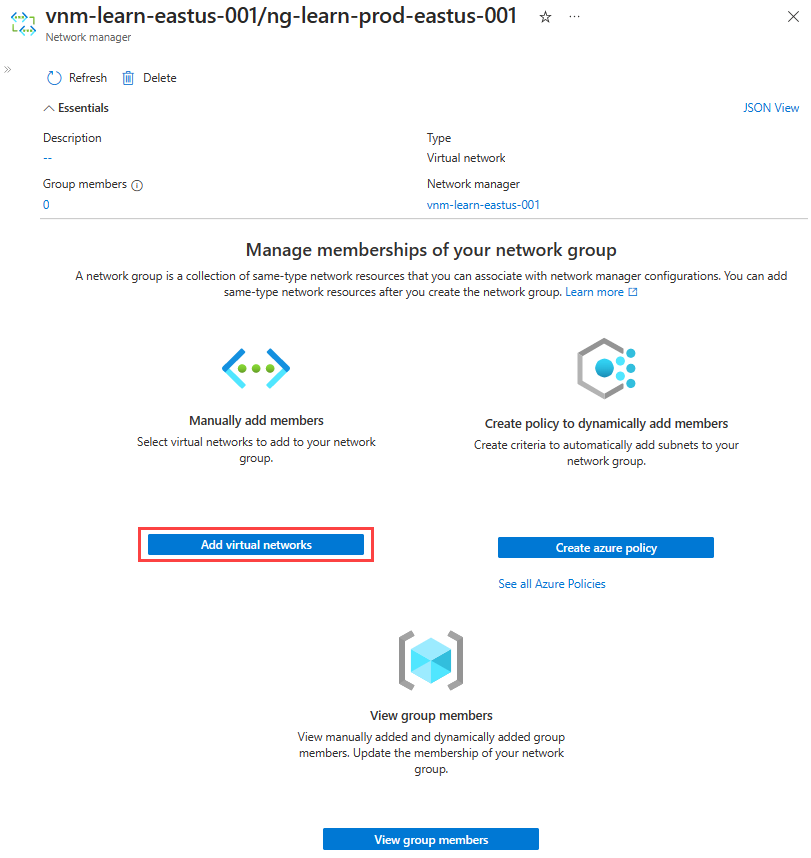
На странице "Добавить участников вручную" выберите все виртуальные сети и нажмите кнопку "Добавить".
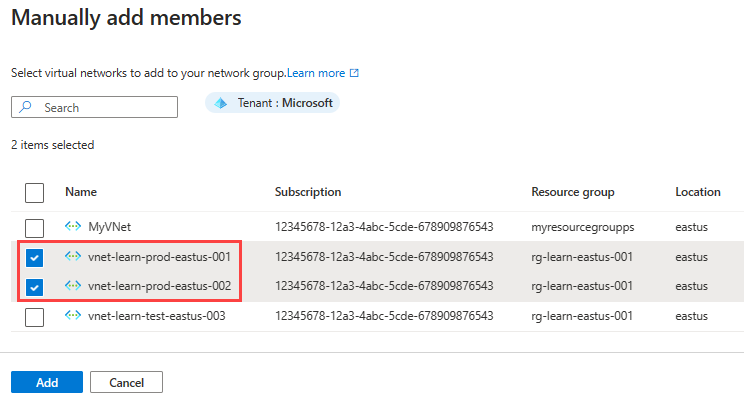
Чтобы просмотреть членство в группе сети вручную, выберите "Участники группы" на странице "Группа сети" в разделе "Параметры".
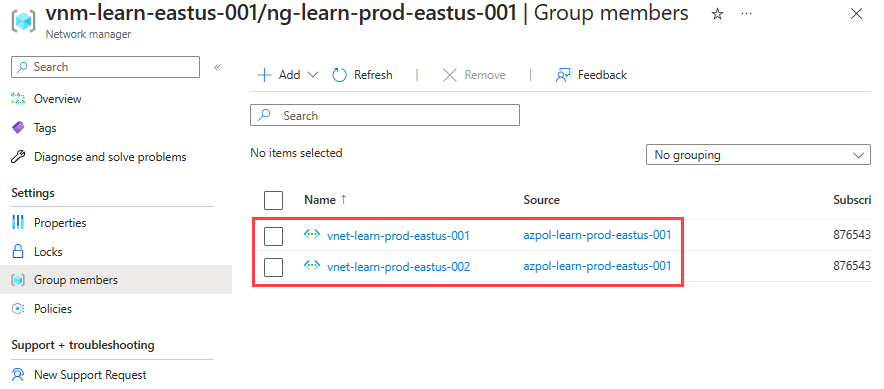
Создание конфигурации подключения со звездообразной топологией
В этом разделе описано, как создать конфигурацию концентратора и периферийной сети с группой сети, созданной в предыдущем разделе.
Выберите конфигурацию подключения в раскрывающемся меню, чтобы начать создание конфигурации подключения.
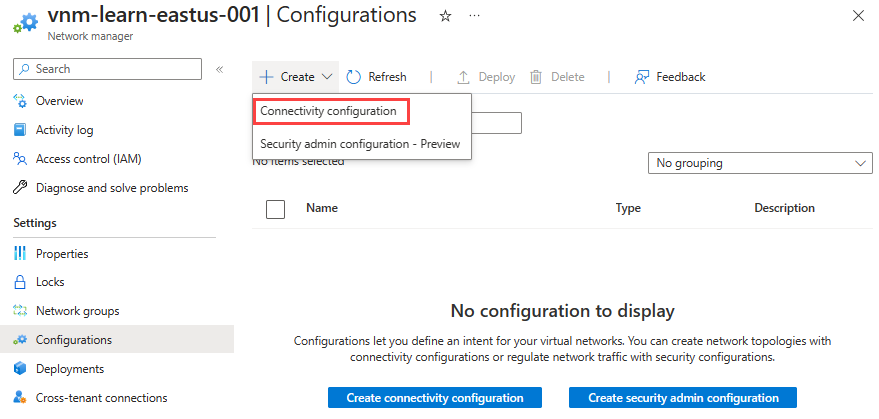
На странице "Основы" введите следующие сведения и нажмите кнопку "Далее: топология>".
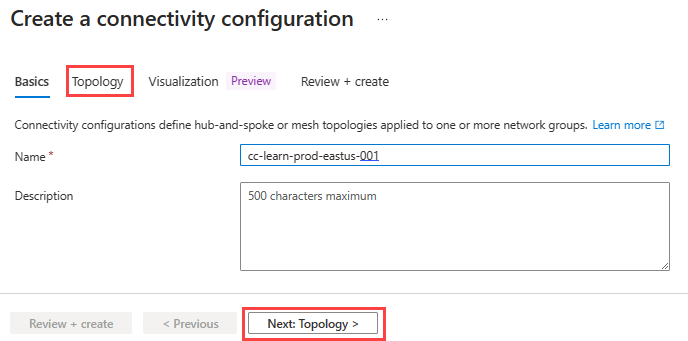
Параметр Значение Имя. Введите имя для этой конфигурации. Description Необязательный ввод описания о том, что делает эта конфигурация. На вкладке топологии выберите концентратор и периферийнуютопологию.
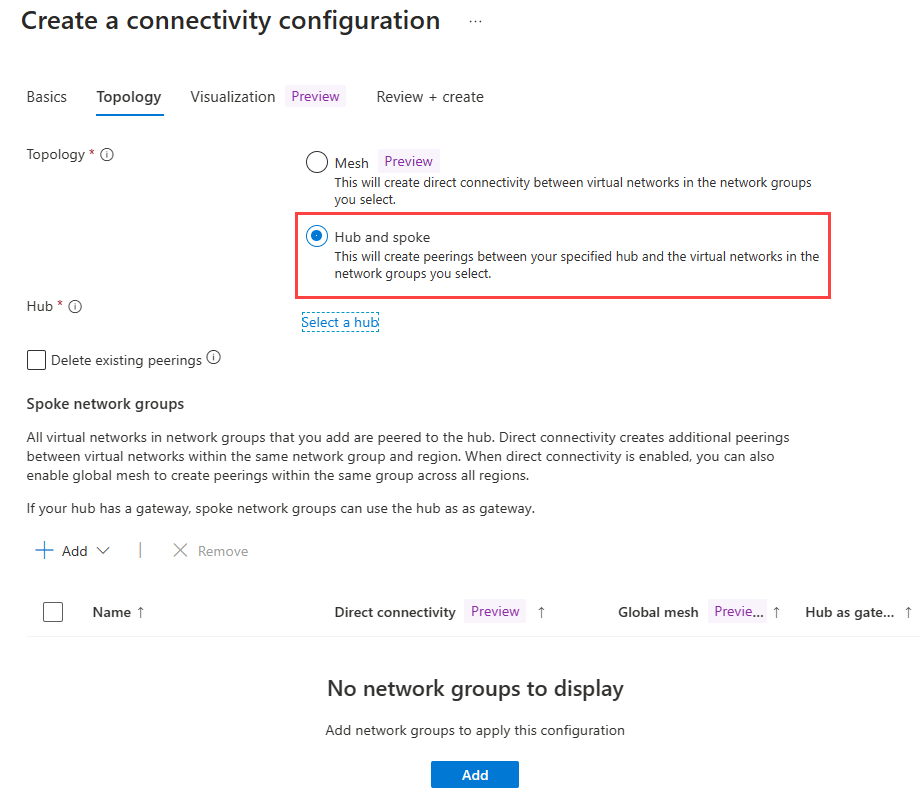
Установите флажок "Удалить существующие пиринги", если вы хотите удалить все ранее созданные пиринги виртуальной сети между виртуальными сетями в группе сети, определенной в этой конфигурации, и выберите " Выбрать концентратор".
На странице "Выбор концентратора" выберите виртуальную сеть, которая выступает в качестве центральной виртуальной сети и выберите "Выбрать".
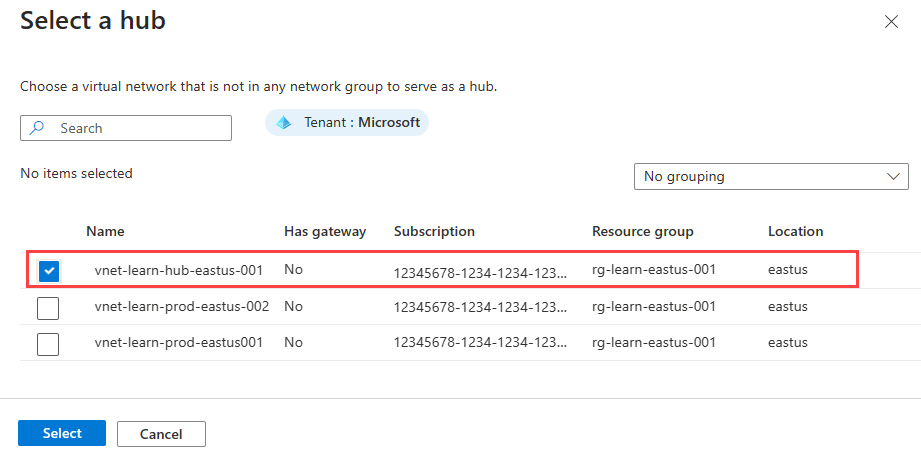
Затем нажмите кнопку +Добавить сетевые группы.
На странице "Добавление сетевых групп" выберите группы сети, которые необходимо добавить в эту конфигурацию. Затем нажмите кнопку "Добавить " для сохранения.
Следующие три параметра отображаются рядом с именем группы сети в группах периферийных сетей:
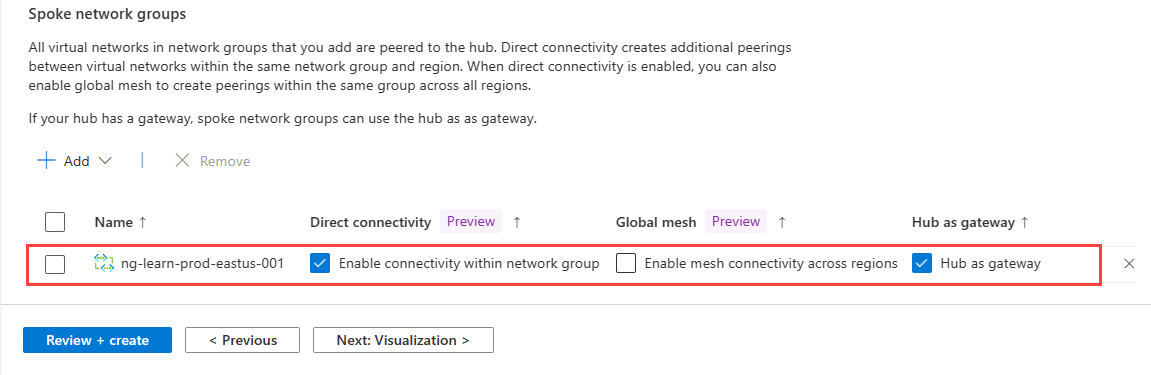
- Прямое подключение. Выберите включить пиринг в группе сети, если вы хотите установить пиринг между виртуальными сетями в сетевой группе одного региона.
- Глобальная сетка: выберите включить подключение сетки между регионами , если требуется установить пиринг виртуальной сети для всех виртуальных сетей в группе сети в разных регионах.
- Шлюз. Выберите "Использовать концентратор в качестве шлюза", если у вас есть шлюз виртуальной сети в виртуальной сети концентратора, которую вы хотите использовать для передачи трафика в локальную среду.
Выберите параметры, которые необходимо включить для каждой сетевой группы.
Наконец, нажмите кнопку "Проверить и создать">, чтобы создать конфигурацию подключения концентратора и периферийной сети.
Развертывание конфигурации концентратора и периферийной конфигурации
Чтобы эта конфигурация действовала в вашей среде, необходимо развернуть конфигурацию в регионах, где создаются выбранные виртуальные сети.
В разделе Параметры выберите Развертывания, а затем нажмите Развернуть конфигурацию.
На странице "Развертывание конфигурации" выберите следующие параметры:
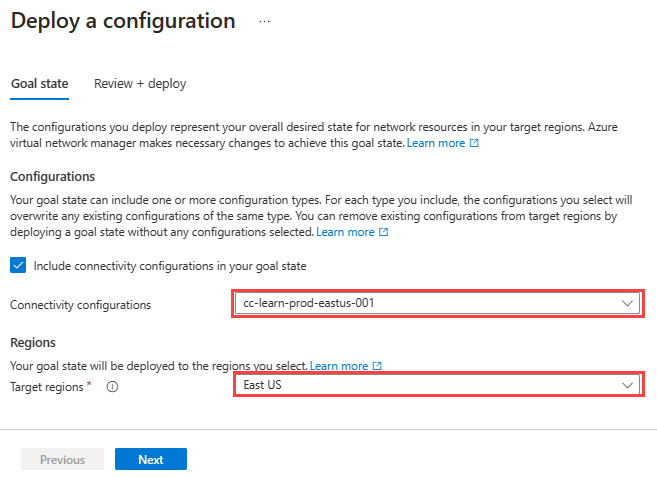
Параметр Значение Конфигурации Выберите "Включить конфигурации подключения" в состояние цели. Конфигурации подключения Выберите имя конфигурации, созданной в предыдущем разделе. Целевые регионы Выберите все регионы, которые применяются к виртуальным сетям, которые выбраны для конфигурации. Нажмите кнопку "Далее", а затем нажмите кнопку "Развернуть", чтобы завершить развертывание.
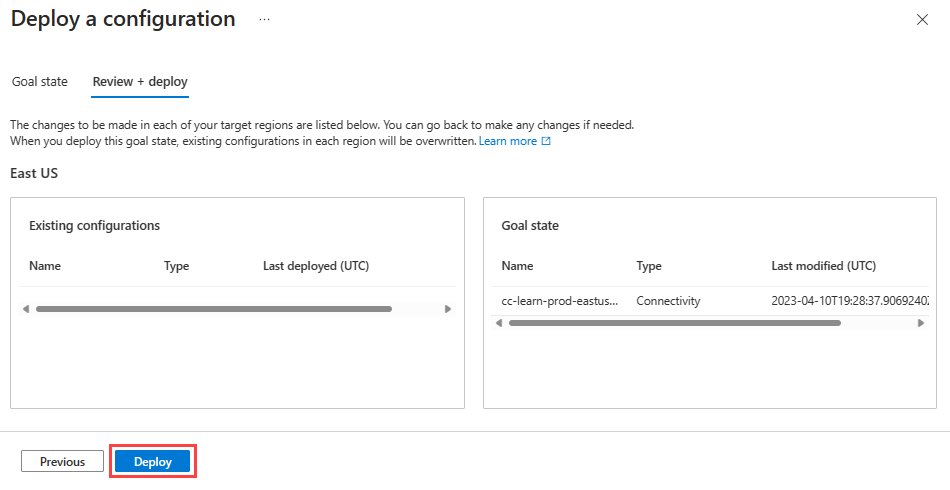
Развертывание отображается в списке для выбранного региона. Развертывание конфигурации может занять несколько минут.
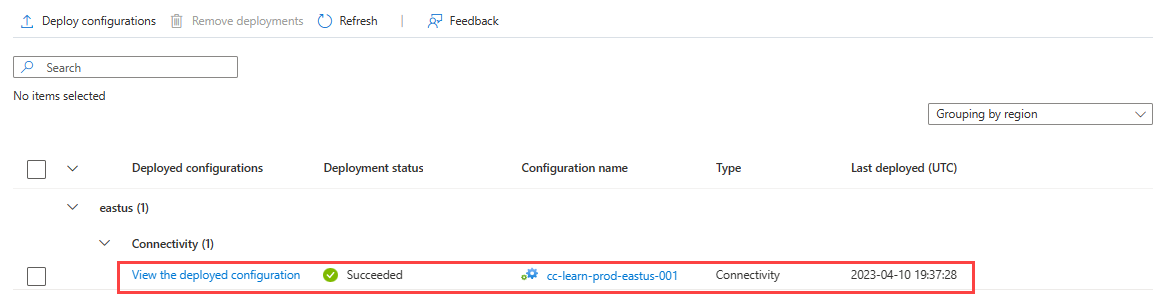
Примечание.
Если вы используете пиринг и хотите управлять топологией и подключением с помощью Диспетчера виртуальная сеть Azure, вы можете выполнить миграцию без простоя в сеть. Экземпляры диспетчера виртуальных сетей полностью совместимы с уже существующим концентратором и развертыванием периферийной топологии с помощью пиринга. Это означает, что вам не нужно удалять существующие пиринговые подключения между периферийными устройствами и концентратором, так как диспетчер сети автоматически обнаруживает и управляет ими.
Подтверждение развертывания конфигурации
Просмотр примененной конфигурации.
Чтобы проверить прямое подключение между периферийными устройствами, разверните виртуальную машину в каждой виртуальной сети. Затем инициируйте запрос ICMP с одной виртуальной машины на другую.
Следующие шаги
- Сведения о правилах администратора безопасности
- Узнайте, как заблокировать сетевой трафик с помощью конфигурации SecurityAdmin.
Обратная связь
Ожидается в ближайшее время: в течение 2024 года мы постепенно откажемся от GitHub Issues как механизма обратной связи для контента и заменим его новой системой обратной связи. Дополнительные сведения см. в разделе https://aka.ms/ContentUserFeedback.
Отправить и просмотреть отзыв по